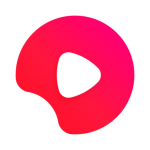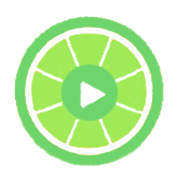我们都知道在学习圆相关知识点的时候会涉及到两个圆之间的公切线问题,那么如何画内公切线和外公切线就成为学习几何画板的一个任务,今天我们先就两圆的内公切线的画法做下介绍。
怎么使用几何画板画两圆的内公切线
1、打开几何画板,选择左侧工具栏中的【圆工具】画两个相离的圆,圆心分别标记为A、B。

2、使用左侧工具栏中【移动选择工具】选中点A、B,然后选择上方菜单栏中【构造】—【直线】,得到直线AB。

3、使用【点工具】在圆B上任意取一点C,使用【线段直尺工具】连接线段BC。

4、使用【移动选择工具】选中点A和线段BC,然后选择【构造】—【平行线】,得到过A点的一条直线,该直线平行于线段BC,将该直线与圆A交点标为D、I。

5、使用【移动选择工具】选中点C、I,然后选择【构造】—【线段】,得到线段CI,将CI于直线AB交点标为J。

6、使用【移动选择工具】选中点A、J,然后选择【构造】—【线段】,得到线段AJ;使用【移动选择工具】选中线段AJ,然后选择【构造】—【中点】,得到线段AJ的中点,标记为K。

7、使用【移动选择工具】依次选中点K、A(或K、J),然后选择【构造】—【以圆心和圆周上的点绘圆】得到以K为圆心线段AK为半径的圆K;圆K与圆A相交,相交点标为L、M。

8、使用【移动选择工具】依次选中点L、J,然后选择【构造】—【直线】,得到直线LJ,同样的方法得到直线MJ;直线LJ和直线MJ就是圆A和圆B的内公切线。最后隐藏多余部分即可。

好了,使用几何画板画两圆内公切线的方法就介绍到这里,相信按照以上步骤大家可以迅速在几何画板上画出两圆内公切线,快去试试吧!
标签: pinterest官网